电脑可以连蓝牙音箱么 蓝牙音箱怎么与电脑配对连接
更新时间:2023-10-17 12:55:46作者:xtliu
电脑可以连蓝牙音箱么,如今电脑已经成为人们生活中不可或缺的一部分,与此同时蓝牙音箱的普及也让我们在享受音乐的同时更加方便自由。有人可能会问,电脑可以连蓝牙音箱吗?蓝牙音箱又该如何与电脑进行配对连接呢?在本文中我们将为您详细介绍蓝牙音箱与电脑的配对连接方法,让您能够轻松畅享音乐世界。
操作方法:
1.第一步,打开蓝牙音箱开关。

2.第二步,打开电脑控制面板。点击"设备".
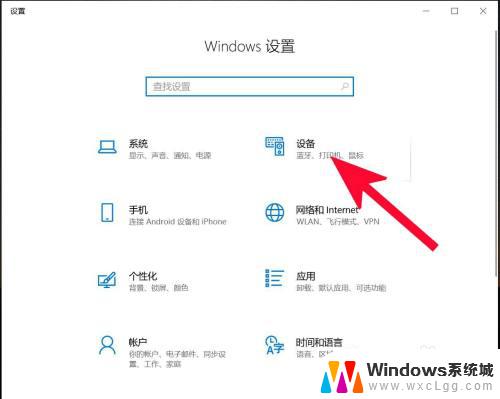
3.第三步,打开蓝牙。
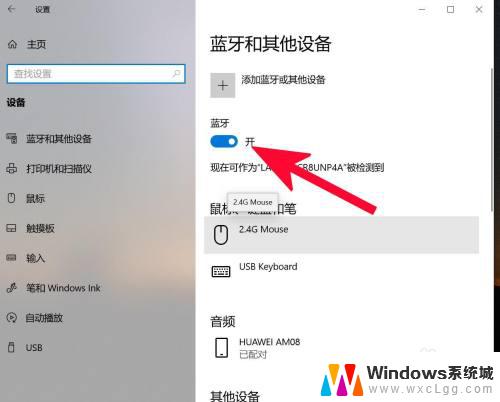
4.第四步,点击添加蓝牙或其他设备。
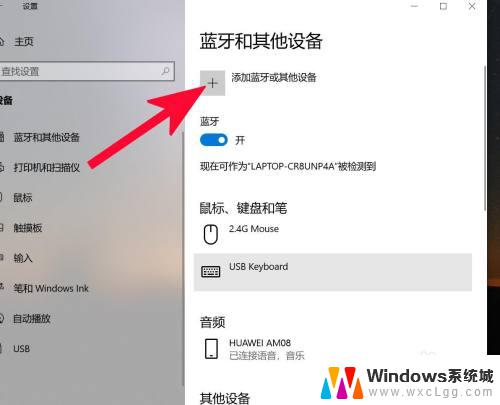
5.第五步,点击蓝牙。
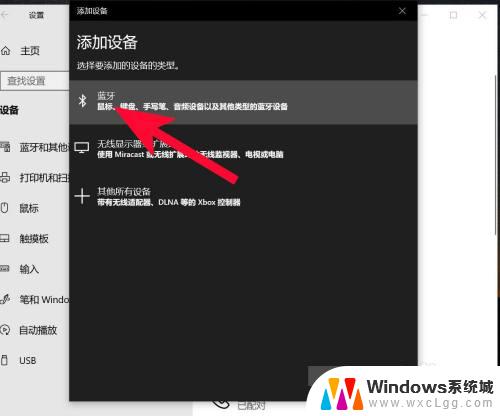
6.第六步,点击添加设备中搜索到的蓝牙名称。
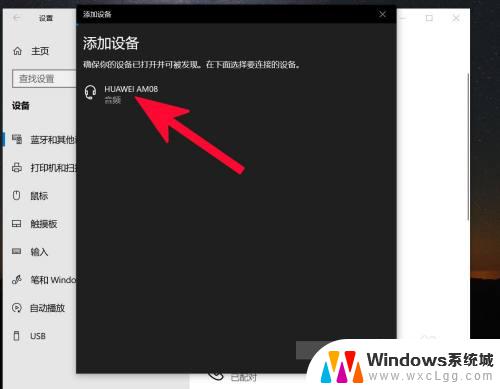
7.第七步,连接完成。
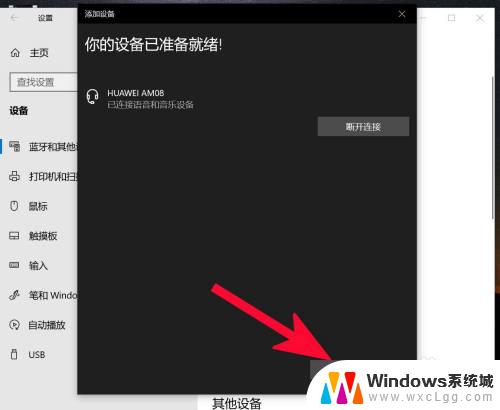
以上就是关于电脑是否可以连接蓝牙音箱的所有内容,如果您遇到类似问题,请按照小编提供的方法解决。
电脑可以连蓝牙音箱么 蓝牙音箱怎么与电脑配对连接相关教程
-
 索尼蓝牙音响可以用线连电脑吗 蓝牙音箱如何与电脑配对
索尼蓝牙音响可以用线连电脑吗 蓝牙音箱如何与电脑配对2023-11-13
-
 电脑可以连音响蓝牙吗 如何将蓝牙音箱与电脑配对
电脑可以连音响蓝牙吗 如何将蓝牙音箱与电脑配对2024-07-17
-
 电脑小音响可以连接蓝牙吗 怎样将蓝牙音箱与电脑连接
电脑小音响可以连接蓝牙吗 怎样将蓝牙音箱与电脑连接2024-02-09
-
 电脑上蓝牙怎么连接音响 蓝牙音箱与电脑连接教程
电脑上蓝牙怎么连接音响 蓝牙音箱与电脑连接教程2023-12-21
-
 电脑可以连音响的蓝牙吗 蓝牙音箱与电脑连接教程
电脑可以连音响的蓝牙吗 蓝牙音箱与电脑连接教程2024-08-28
-
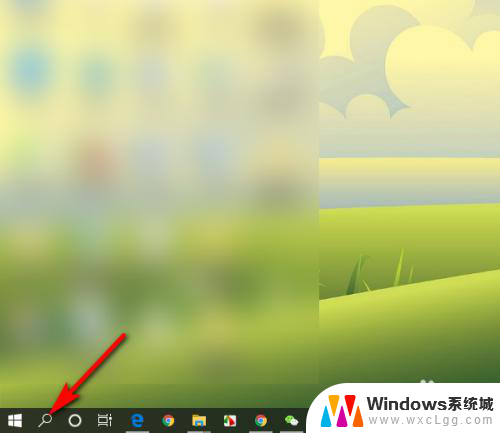 dell电脑怎么连接蓝牙音箱 戴尔笔记本如何与蓝牙音箱配对连接
dell电脑怎么连接蓝牙音箱 戴尔笔记本如何与蓝牙音箱配对连接2023-12-17
电脑教程推荐